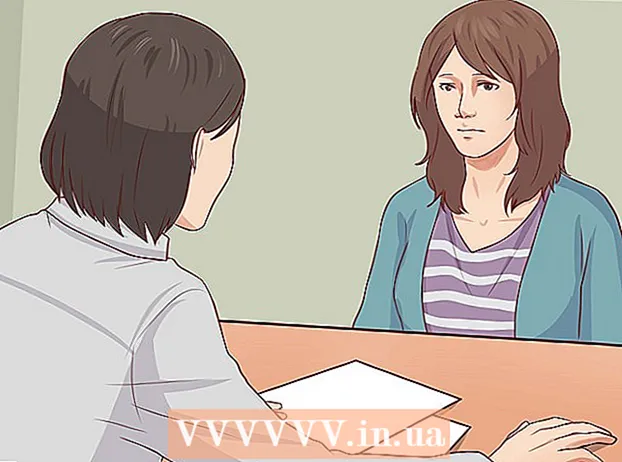Автор:
Laura McKinney
Дата Створення:
7 Квітень 2021
Дата Оновлення:
1 Липня 2024

Зміст
Ця стаття wikiHow вчить вас, як захистити свої облікові записи, мобільні пристрої, брандмауери, комп’ютери та мережу.
Кроки
Спосіб 1 з 4: Захистіть свій рахунок
- Створення складних паролів. Паролі, що використовуються для доступу до ваших облікових записів у додатках або на веб-сайтах, повинні містити кілька цифр, мішати малі та великі літери та містити особливо важко вгадувані символи.
- Не використовуйте один і той же пароль для кількох веб-сайтів або облікових записів. Це допомагає мінімізувати шкоду для вас, якщо хакер отримає один із ваших паролів.
- Використовуйте менеджер паролів. Менеджер паролів зберігає та автоматично заповнює інформацію на багатьох різних сайтах, що дозволяє створювати унікальні та складні паролі для кожної сторінки, не турбуючись про введення паролів. імпортувати багато разів. Хоча очевидно, що ви також повинні захищати свій пароль самостійно, менеджер паролів зробить ваш пристрій більш безпечним.
- Деякі з найпопулярніших сторонніх менеджерів паролів включають "Dashlane 4", "LastPass 4.0 Premium", "Sticky Password Premium" та "LogMeOnce Ultimate".
- У більшості браузерів є вбудований менеджер паролів для зберігання та шифрування ваших паролів.

Не розкривайте пароль. Ця порада може здатися очевидною, але варто повторити: за винятком кількох шкільних служб, ви не повинні ні зобов’язувати надавати пароль адміністратору сайту для доступу. ваш рахунок.- Ця логіка також стосується людей у галузі інформаційних технологій, які представляють Microsoft або Apple.
- Так само не розкривайте іншим пароль або PIN-код планшета або телефону. Навіть ваші друзі можуть ненавмисно виплюнути пароль.
- Якщо з якихось причин вам доведеться передати свій пароль комусь іншому, вам потрібно змінити пароль, як тільки вони закінчать роботу з вашим обліковим записом.

Часто міняйте пароль. На додаток до збереження паролів у таємниці, непогано змінювати паролі для кількох облікових записів та пристроїв принаймні раз на півроку.- Не використовуйте один і той же пароль двічі (наприклад, ваш пароль у Facebook повинен відрізнятися від вашого банківського рахунку…).
- Змінюючи пароль, ви повинні змінити його повністю. Не просто замінюйте лист іншим.
- Використовуйте двофакторну автентифікацію. Цей метод вимагає введення коду, надісланого вам за допомогою текстового повідомлення або іншої служби, щоб отримати доступ до свого облікового запису після введення імені користувача та пароля. Це ускладнює викрадення вашої інформації хакерами, навіть якщо вони вже знають ваш пароль.
- Більшість основних веб-сайтів, включаючи популярні соціальні мережі, мають двофакторну автентифікацію. Перевірте налаштування свого облікового запису, щоб побачити, як увімкнути цю функцію.
- Ви можете налаштувати двофакторну автентифікацію для свого облікового запису Google.
- Одними з найпопулярніших програм для отримання текстових повідомлень є Google Authenticator та Microsoft Authenticator.
- Уважно прочитайте політику конфіденційності. Будь-яка компанія, яка володіє вашою інформацією, повинна мати політику конфіденційності, яка визначає, як вона буде її використовувати, і в якій мірі вона буде передана іншим.
- Багато людей мають звичку натискати «Так» до політики конфіденційності, навіть не читаючи її. Якщо ви відчуваєте трохи стомлюючого уважного читання, вам слід принаймні швидко переглянути, як миттєво використовуватимуться ваші дані.
- Якщо ви не згодні з положенням у політиці конфіденційності або не почуваєтесь комфортно, можливо, вам доведеться переглянути обмін інформацією з цією компанією.

Вийдіть зі своїх облікових записів, коли закінчите їх використовувати. Просто закрити вікно браузера недостатньо, тому обов’язково натисніть (або торкніться) ім’я свого облікового запису та виберіть Вийти (або Вийти з аккаунта), щоб вручну вийти зі свого облікового запису та видалити дані для входу з сайту.
Обов’язково введіть пароль на офіційному веб-сайті. Існує безліч форм фішингу, таких як зловмисний веб-сайт, який видає себе за сторінку входу у вашу соціальну мережу або банківський рахунок - що є одним з найпростіших способів зламати ваш рахунок. Одним із способів виявити фальшиву сторінку є перегляд URL-адреси сторінки: якщо вона дуже нагадує (але не має) URL-адресу надійного веб-сайту (наприклад, побачити «Faecbook» замість «Facebook»), це сторінка. підробка.- Наприклад: Ви повинні вводити дані для входу в Twitter лише на офіційній сторінці Twitter. Не робіть цього на іншому сайті, який запитує вашу реєстраційну інформацію, щоб поділитися дописом або чимось подібним.
- Виняток становить випадки, коли університет використовує існуючу послугу (наприклад, Gmail) через свою домашню сторінку.
Спосіб 2 з 4: Захистіть свій телефон
- Часто міняйте пароль телефону. Перший крок у боротьбі з поганими хлопцями, які намагаються побачити або викрасти ваші дані, - це встановити паролі, які важко вгадати, і часто їх міняти.
- Обов’язково кожного разу змінюйте новий пароль - не просто змінюйте номер у своєму паролі.
- На більшості телефонів можна встановити "складні" або "розширені" паролі, щоб вони включали літери та символи на додаток до звичайних цифрових символів.
- За можливості використовуйте Touch ID. Хоча вам все ще може знадобитися встановити пароль для екрана блокування телефону, рекомендується використовувати Touch ID на будь-якому підтримуваному пристрої для оплати різноманітних речей та інших доступних послуг.
- Як завжди, скорочення часу, необхідного для введення паролів на будь-якій платформі, завжди є обов’язковим.
- Переглядайте за допомогою безпечної веб-програми. Хоча сторонні браузери, такі як Tor або Dolphin, можуть здатися привабливими, синхронізація вашого облікового запису Google Chrome або Safari з телефоном та комп’ютером позбавляє вас від повторного введення збережених паролів. захистіть свій пристрій від небезпечних веб-сайтів.

Негайно оновлюйте обладнання та програмне забезпечення. Як тільки доступне оновлення для чогось, від програми Facebook на вашому телефоні до всієї операційної системи, вам слід оновити його якомога швидше.- Багато оновлень - це виправлення, які допомагають усунути слабкі місця та виправити проблеми безпеки.Без своєчасного оновлення програмного забезпечення слабкі місця обладнання можуть бути використані та стати об’єктами атаки.
- Скористайтеся функцією, яка автоматично завантажує всі оновлення, якщо вони доступні. Ви уникнете багато клопоту.
Заряджайте телефон у надійних портах USB. Сюди входить порт USB на комп’ютері та у вашому автомобілі (якщо такий є). Загальнодоступні USB-порти, подібні до тих, які ви бачите в кафе, можуть розкрити вашу інформацію.
- З цієї причини ви повинні мати із собою роз'єм живлення та USB-кабель, якщо подорожуєте.
- Уникайте джейлбрейків (або вкорінення) телефону або використання неортодоксальних програм. Як iPhonev, так і Android мають рівні захисту, які можуть бути зламані шляхом джейлбрейку або вкорінення пристрою відповідно, але це зробить ваш телефон більш вразливим до атак та інфекцій, що раніше було неможливо. Подібним чином завантаження програми з невідомого джерела (також відоме як "бокове завантаження" програми) значно збільшує ризик зараження шкідливим програмним забезпеченням.
- Телефони Android мають вбудований інструмент безпеки, який запобігає завантаженню програм із невідомих джерел. Якщо ви вирішите вимкнути цю функцію (на вкладці Безпека у Налаштуваннях), вам слід уважно перевірити веб-сторінку, що містить програму для завантаження, перш ніж продовжувати завантаження.
Метод 3 з 4: Захистіть свій комп’ютер
- Шифрування жорсткого диска. Якщо ваш жорсткий диск зашифрований, хакер не зможе прочитати збережені на ньому дані, навіть якщо він отримає доступ до вашого жорсткого диска. Незважаючи на те, що ви вжили багато кроків для запобігання доступу, шифрування - ще один метод, який допомагає захистити вашу інформацію.
- Для Мак FileVault - це функція шифрування для Mac. Ви можете активувати цю функцію, клацнувши піктограму яблука у верхньому лівому куті екрана Mac, клацнувши Системні налаштування, натисніть піктограму Безпека та конфіденційність, натисніть вкладку FileVault, потім натисніть Увімкніть FileVault. Можливо, вам доведеться спочатку натиснути на піктограму замка, а потім ввести пароль для облікового запису адміністратора Mac.
- Для Windows - BitLocker - це функція шифрування Windows за замовчуванням. Щоб увімкнути цю функцію, просто введіть "bitlocker" у панель запуску пошуку, натисніть опцію "Шифрування диска Bitlocker", а потім натисніть Увімкніть BitLocker. Пам'ятайте, що користувачі Windows 10 Home не матимуть доступу до BitLocker без оновлення до Windows 10 Pro.
- Встановіть оновлення, як тільки воно стане доступним. Окрім покращення продуктивності, часто оновлення системи також покращують і безпеку.
- Регулярно створюйте резервні копії даних. Незалежно від того, наскільки хорошим є рівень безпеки, все одно можливо, що ваші дані будуть відкриті. Причину може зламати або просто помилка комп'ютера. Резервне копіювання даних допомагає гарантувати, що ви нічого не втратите.
- Існує безліч хмарних служб, за допомогою яких можна створювати резервні копії даних. Перевірте безпеку цих служб перед їх використанням. Хоча вас може спокусити найдоступніша послуга, ви все одно хочете переконатися, що ваші дані надійно зберігаються.
- Ви також можете використовувати зашифрований зовнішній жорсткий диск для резервного копіювання даних. Налаштуйте автоматичне резервне копіювання комп’ютера щодня, коли ви зазвичай не користуєтесь комп’ютером.
- Не натискайте на підозрілі посилання та не відповідайте на дивні електронні листи. Якщо ви отримаєте дивний електронний лист або електронний лист від відправника, якого ви не знаєте, розцініть це як злом поганого хлопця. Не натискайте будь-які посилання та не передавайте особисту інформацію відправнику.
- Пам’ятайте, що достатньо лише відповісти на електронне повідомлення, щоб повідомити відправника про те, що ваша електронна адреса дійсна та використовується. Хоча ви можете подумати відповісти сарказмом, ви повинні знати, що це дає поганому хлопцеві інформацію, необхідну для злому вашого облікового запису.
- Встановіть або активуйте брандмауер. Як на комп’ютерах Windows, так і на Mac є брандмауери (брандмауери), які допомагають запобігти доступу хакерів до вашого комп’ютера. Однак на більшості комп'ютерів брандмауер не ввімкнено за замовчуванням.
- Перейдіть до налаштувань безпеки комп’ютера та перейдіть до налаштувань «брандмауера». Тут переконайтеся, що брандмауер увімкнено та блокує зовнішні з’єднання.
- Якщо ви використовуєте бездротову мережу, ваш маршрутизатор також повинен мати брандмауер.
- Дозволити пароль мікропрограми. Якщо на вашому комп’ютері доступна ця опція, попросіть користувача ввести пароль перед перезавантаженням з диска або входом в режим одного користувача. Зазвичай хакери не можуть отримати пароль прошивки, якщо вони вже не мають доступу до вашого комп’ютера. Однак ви повинні бути дуже обережними, щоб не забути та не загубити свій пароль, оскільки його важко отримати. Як згенерувати пароль прошивки:
- Увімкнено Мак Перезапустіть Mac, а потім утримуйте клавішу ⌘ Команда і Р. при запуску пристрою. Клацніть Комунальні послуги, натисніть Утиліта пароля мікропрограми, натисніть Увімкніть пароль мікропрограми, потім створіть свій пароль.
- Увімкнено Windows Перезавантажте комп'ютер, а потім утримуйте клавішу BIOS (зазвичай вихід, F1, F2, F8, F10, або Дел), коли комп'ютер запускається. За допомогою клавіш зі стрілками виберіть параметр пароля, а потім введіть потрібний пароль.
- Вимкніть віддалений доступ. Хоча іноді вам потрібно отримати віддалений доступ до комп’ютера або дозволити це зробити комусь іншому (наприклад, коли вам потрібна технічна підтримка), гарно вимкнути його, просто увімкнути. кожен раз, коли вам це потрібно.
- Дозвіл віддаленого доступу означає "залишати двері відчиненими", що дозволяє хакерам легко проникнути у ваш комп’ютер та викрасти ваші дані.
- Встановіть на свій комп'ютер антивірусне програмне забезпечення. Антивірусне програмне забезпечення здатне виявляти та видаляти потенційно шкідливі програми та файли після завантаження. Захисник Windows є хорошим програмним забезпеченням для користувачів ПК, і він попередньо встановлений на комп'ютерах під управлінням Windows 10. Якщо ви використовуєте Mac, програмне забезпечення AVG або McAfee може стати “ надійний ”захист, підтримка набору безпеки Gatekeeper за замовчуванням.
- Також слід переконатися, що програма брандмауера комп’ютера та функція Bluetooth дозволяють доступ до комп’ютера лише надійним з’єднанням.
Метод 4 з 4: Захистіть свою мережу
Використовуйте захищені бездротові мережі. Як правило, захищені мережі вимагатимуть введення пароля перед підключенням. У деяких місцях (наприклад, в аеропорту чи кав’ярні) вам дозволяється запитувати пароль після того, як щось купуєте.
- Якщо бездротова мережа незахищена, комп’ютер попередить вас перед підключенням. Деякі операційні системи навіть мають знак оклику поруч із назвою мережі.
- Якщо вам потрібно скористатися Інтернетом, але у вас немає доступу до захищеної мережі, вам потрібно буде змінити пароль під час наступного входу в захищену мережу.
- Якщо у вас вдома бездротова мережа, переконайтеся, що мережа завжди у безпеці та зашифрована. Пам'ятайте, що якщо ви залишите за замовчуванням, ваш бездротовий маршрутизатор часто невпевнений - ви повинні зробити це самостійно.
Завантажуйте програми лише з надійних сайтів. Ви також повинні пам’ятати про це, відвідуючи веб-сайти, використовуючи незахищений зв’язок. Якщо ви не бачите піктограми замка ліворуч від URL-адреси та "HTTPS" перед "www" частиною URL-адреси, краще взагалі уникати відвідування сайту (або завантаження чого-небудь), якщо це можливо. .
- Навчіться розпізнавати фальшиві веб-сайти. Окрім того, щоб уникати веб-сайтів, на яких немає "HTTPS" та значка замка поруч із URL-адресою, непогано перевірити URL-адресу сайту перед введенням на ньому пароля. Деякі сайти змовляються викрасти дані для входу шляхом підробки веб-сайту (також відомого як "фішинг"). Ви можете ідентифікувати ці сторінки, помітивши, чи є зайві (або відсутні) символи, тире між словами або зайві символи.
- Приклад: Підроблена сторінка Facebook може мати URL-адресу faceboook.com.
- Веб-сайти, у яких є тире між словами (слово між "www" та ".com"), часто не заслуговують на довіру.
- Не користуйтесь послугами обміну файлами. Як правило, спільний доступ до файлів не лише порушує законодавство про інтелектуальну власність, але веб-сайти для спільного використання файлів іноді можуть бути частиною хакерів. Можливо, ви думаєте, що завантажуєте нещодавню хітову пісню або новий фільм, але файл насправді маскується вірусом чи шкідливим програмним забезпеченням.
- Багато файлів розроблено хитро, так що віруси чи шкідливі програми в них приховані від виявлення вірусом. Вірус не зашкодить вашій системі, якщо ви не спробуєте відкрити файл.
- Купуйте лише на безпечних сайтах. Ніколи не вводьте інформацію про рахунок або кредитну картку на сторінці, яка не має "https: //" перед "www" адресою веб-сайту. Буква "s" гарантує безпеку веб-сайту. Сторінки без цього тексту не будуть шифрувати чи захищати ваші дані.
- Не викривайте особисту інформацію в соціальних мережах. Можливо, ви думаєте, що ділитесь лише зі своїми друзями, але викриття занадто великої кількості інформації про себе та своє життя в соціальних мережах може зробити вас вразливим до хакерських атак. Ви повинні ділитися своєю особистою інформацією безпосередньо з кимось, хто хоче знати, замість того, щоб публікувати її в соціальних мережах. реклама
Порада
- В Інтернеті існує безліч брандмауерів, безкоштовного та платного антивірусного програмного забезпечення, на вибір.
- Переконайтесь, що ваш пароль не збігається з вашим іменем користувача чи електронною поштою.
Увага
- На жаль, єдиний спосіб, яким вас ніколи не зламають, - це зовсім від технологій.